Jak převést Instagram video na GIF? Můžete přímo převést Instagram video na GIF online? Jak převést stažené video z Instagramu na GIF? Pokud vás tyto otázky trápí, měli byste si přečíst tento příspěvek, kde se dozvíte, jak vytvořit GIF z videí na Instagramu.
Lidé rádi sdílejí videa a obrázky na Instagramu, aby mohli sdílet svůj život nebo vyjádřit své příběhy. A na Instagramu často najdeme zajímavá videa. Někdy možná budete chtít vytvořit GIF z videa na Instagramu. Jak převést Instagramové video na GIF? Tento příspěvek poskytuje 6 videí k softwaru GIF (včetně MiniTool MovieMaker), která vám pomohou.
Jak převést Instagramové video na GIF?
- Kapwing
- MiniTool MovieMaker
- Instagiffe
- Giphy Cam
- ImgPlay
- GIF Maker, GIF Editor
Část 1. Jak převést Instagram Video na GIF online
Instagram má mobilní aplikace pro Android a iOS, desktopovou aplikaci a funguje i ve webovém prohlížeči. Na Instagramu nemůžete nahrávat ani pořizovat videa ze stolního počítače, ale stále můžete videa prohlížet. Jak převést Instagram video na GIF online pomocí odkazu na video Instagram? Tato část vám ukáže, jak vytvořit GIF z videa na Instagramu pomocí Kapwing.
Kapwing je jedním z nejlepších bezplatných tvůrců GIF, který vám umožňuje vytvářet GIF z obrázků, videí a odkazů na videa. Před výstupem vám umožňuje oříznout, přiblížit, otočit, převrátit, zpomalit, zrychlit video, aplikovat video efekty a další. Ještě důležitější je, že do výstupního GIF nepřidá vodoznaky, pokud se přihlásíte.
Krok 1. Přejděte ve webovém prohlížeči na stránku Instagram.com a přihlaste se pomocí svého účtu, najděte požadované video a klikněte na ikonu tří teček a klikněte na Kopírovat odkaz k získání adresy URL videa na Instagramu.
Krok 2. Přejděte na web Kapwing a přihlaste se. Vložte odkaz na video do Vložit adresu URL a po nahrání se automaticky otevře okno pro úpravy.
Krok 3. Upravte video, jak chcete, například ořízněte video nebo ořízněte video.
Krok 4. Po úpravě klikněte na šipku vedle možnosti Exportovat video a vyberte možnost Exportovat jako GIF z rozevíracího seznamu exportovat GIF.
Krok 4. Klikněte na tlačítko Stáhnout uložte GIF nebo klikněte na Upravit pokračujte v přizpůsobování GIF.
Část 2. Jak převést stažené video z Instagramu na GIF na počítači
Než převedete video Instagram na GIF na ploše počítače, musíte si jej nejprve stáhnout. Jak stáhnout Instagram video na PC? Zde je průvodce.
- Ve webovém prohlížeči otevřete Instagram.com a přihlaste se.
- Najděte video, které chcete uložit, a klikněte na ikonu tří teček v pravém horním rohu a klikněte na Kopírovat odkaz .
- Otevřete stránku pro stahování videí z Instagramu a vložte odkaz na video ke stažení videa z Instagramu.
Po uložení videa na Instagramu můžete vyzkoušet následující programy pro jeho převod na GIF. Pokračujme ve čtení tohoto příspěvku.
# MiniTool MovieMaker
MiniTool MovieMaker je jedním z nejlepších bezplatných programů pro video do GIF a mezi podporované video formáty patří MP4, MOV, AVI, MKV, 3GP, VOB, MPG, RMVB, WMV, FLV. Je to tedy také jeden z nejlepších programů pro převod videa na GIF na Instagramu. Před výstupem vám umožňuje přidat text k videu, použít video filtry, oříznout video, rozdělit video, změnit rychlost videa, odstranit zvuk na pozadí atd.
Je to také jeden z nejlepších editorů GIF, který vám umožní otáčet, převracet, rozdělovat a vyřezávat GIF. A MiniTool MovieMaker také umožňuje převést GIF na video.
MiniTool MovieMaker je k použití zdarma a neobsahuje vodoznaky. Nyní postupujte podle kroků a zjistěte, jak změnit video Instagram na GIF.
Krok 1. Kliknutím na tlačítko Stáhnout zdarma stáhněte instalační program MiniTool MovieMaker a poté jej nainstalujte do počítače podle pokynů.
Krok 2. Spusťte tento převaděč videa Instagramu na GIF a zavřete vyskakovací okno pro přístup k rozhraní.
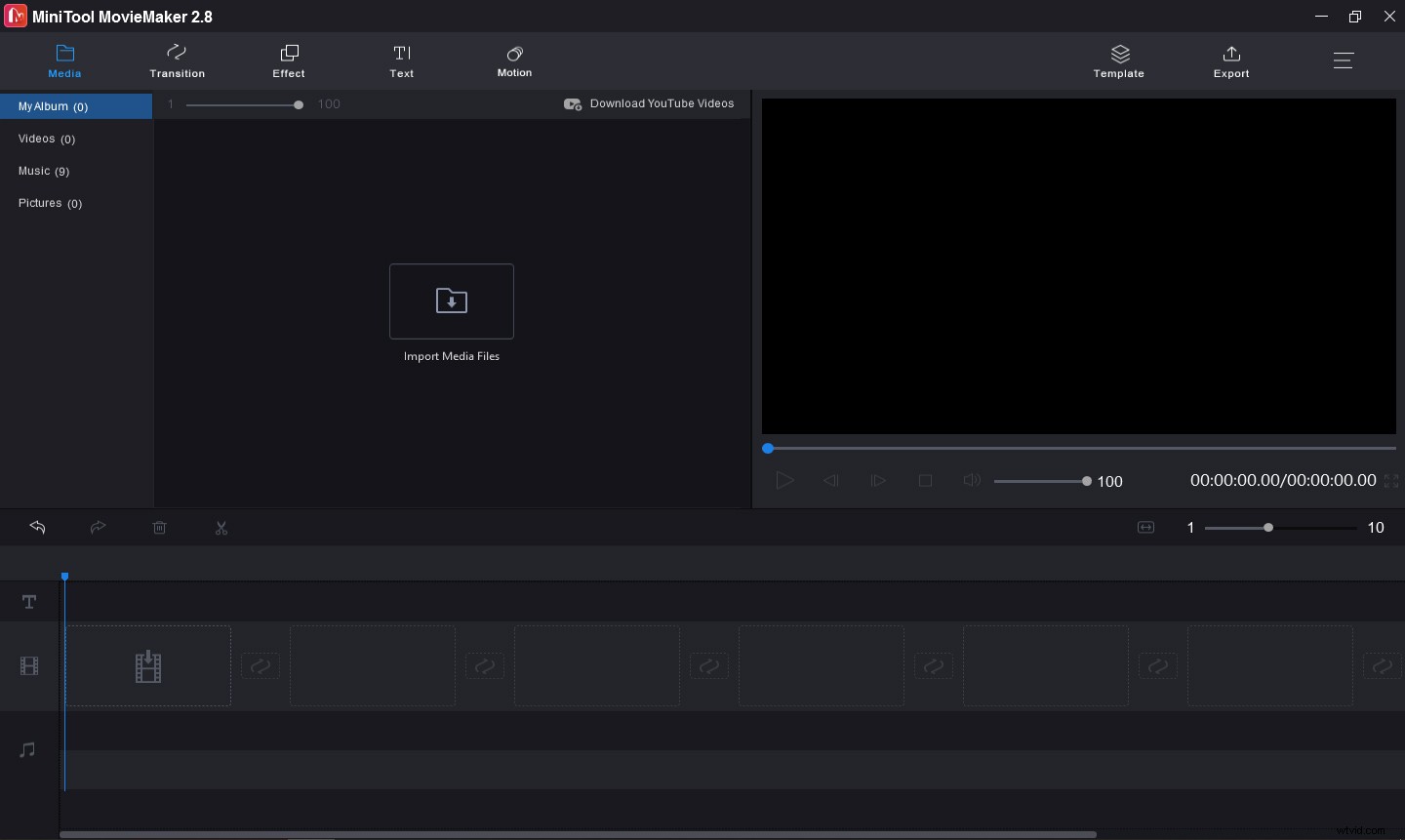
Krok 3. Klikněte na Importovat mediální soubory otevřete Průzkumník souborů, poté vyhledejte cílovou složku, která obsahuje stažené video Instagram, vyberte ji a klikněte na tlačítko Otevřít . A přetáhněte video na časovou osu.
Krok 4. Chcete-li vytvořit dokonalý GIF, můžete video upravit, například odstranit původní zvukovou stopu, rozdělit video.
Ztlumit video:Na časové ose kliknutím na ikonu reproduktoru v levém dolním rohu videa odstraníte původní zvukovou stopu.
Rozdělit video:Vyberte video na časové ose, přetáhněte modrou čáru do bodu, kde chcete video rozdělit, kliknutím na ikonu nůžek u modré čáry rozdělte video na dvě části. A odstraňte nechtěnou část.
Krok 5. Po dokončení klikněte na Exportovat v pravém horním rohu obrazovky. Z Formát v rozevíracím seznamu vyberte GIF jako výstupní formát. Můžete také přejmenovat GIF, vybrat jinou cílovou složku. Nakonec klikněte na Exportovat tlačítko pro převod staženého videa z Instagramu na GIF.
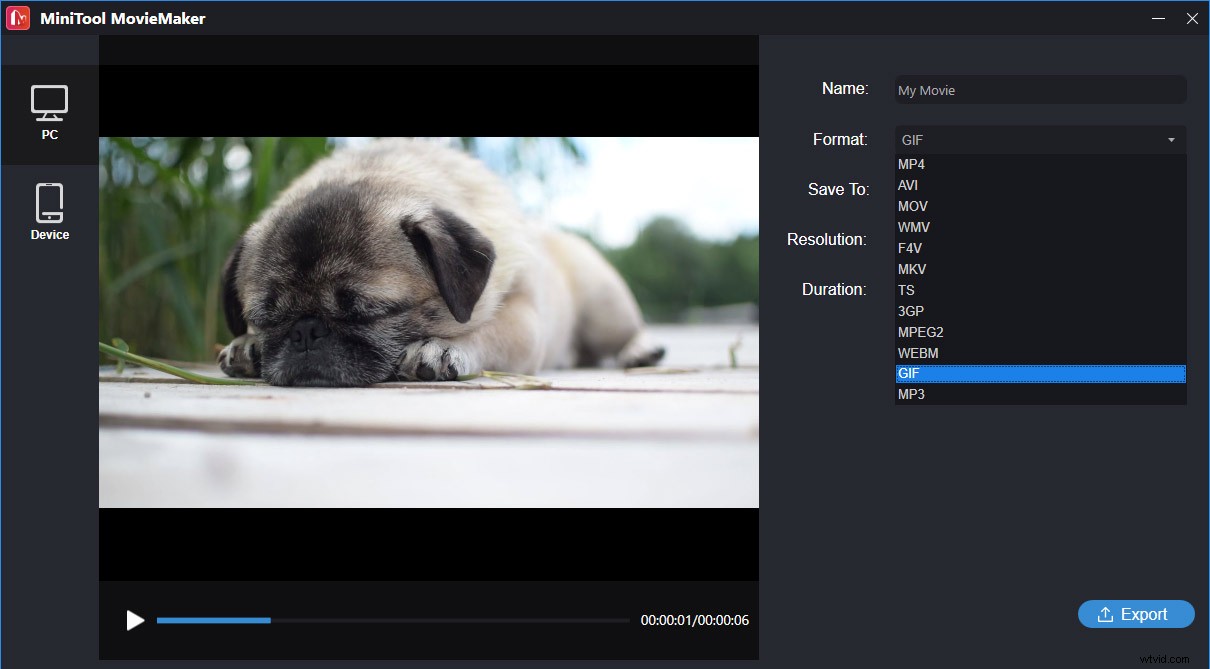
Jak uložit GIF z Gfycat? Zkontrolujte tento příspěvek – Průvodce stažením Gfycat pro ukládání videí a GIFů z Gfycatu.
# Instagiffe
Instagiffe je také bezplatný výrobce GIF dostupný na PC a Mac, který vám umožňuje převádět video na GIF. Má jednoduché rozhraní a snadno se ovládá. A dokáže zachytit vaši obrazovku a exportovat sekvence obrázků jako GIF.
Samozřejmě umí převést Instagram video na GIF. Nyní se naučíme, jak vytvořit GIF z videí na Instagramu.
Krok 1. Stáhněte a nainstalujte Instagiffe a otevřete tento GIF maker.
Krok 2. Klepněte na Načíst video najít stažené video Instagram a otevřít ho v Instagiffe GIF Maker.
Krok 3. Posunutím posuvníku nastavte čas zahájení GIF, upravte plynulost, velikost snímku, jas, rychlost přehrávání, kvalitu. Můžete také přidat efekty.
Krok 4. Chcete-li ke GIF přidat titulky, klikněte na pole titulků a zadejte text. Dále dokončete nastavení textu, jako je písmo, styl, neprůhlednost atd. A klikněte na tlačítko Hotovo .
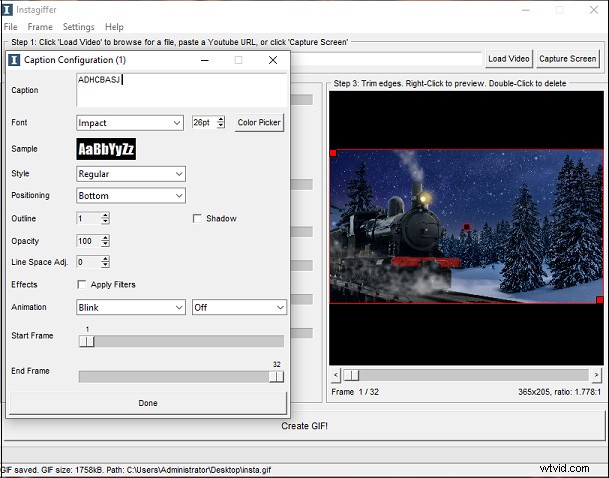
Krok 5. Na pravé straně přetažením červeného rámečku ořízněte okraje a poklepáním smažte.
Krok 6. Klikněte na Vytvořit GIF ve spodní části obrazovky pro export GIF. Poté se automaticky zobrazí okno náhledu.
Část 3. Mobilní aplikace pro převod staženého videa Instagramu na GIF
Před převodem videa z Instagramu na GIF byste si jej měli nejprve stáhnout. Jak stahovat videa z Instagramu do telefonu?
Nejprve byste měli otevřít video Instagram na svém telefonu a vyhledat video, které chcete změnit na GIF, a zkopírovat odkaz na video.
Za druhé, můžete otevřít Video Downloader pro Instagram na vašem zařízení Android nebo online nástroj DownloadGram na vašem Androidu nebo iPhone, vložte odkaz ke stažení videa Instagramu.
Poté můžete tyto aplikace vyzkoušet k převodu videa z Instagramu na GIF.
#Giphy Cam
GIPHY je špičkovým zdrojem GIFů a animovaných nálepek, které vám umožňují prozkoumat nejnovější GIF na internetu a umožňují vám vytvářet GIFy z videí, obrázků a URL z GIPHY, YouTube, Vimeo atd. online zdarma. A většina z vás to zkusila vytvořit GIF. A nabízí mobilní aplikaci pro Android a iOS. Tuto aplikaci tedy můžete použít k vytváření obrázků GIF pomocí fotoaparátu nebo nahráním videa.
Po nahrání videa můžete video oříznout, přidat nálepky a titulky a použít filtry. Dále můžete video převést na GIF a uložit jej do telefonu nebo sdílet na Facebooku, WhatsApp, Pinterestu, Twitteru atd.
#ImgPlay
ImgPlay je jedním z nejlepších tvůrců a editorů GIF pro Android a iPhone a podporuje video do GIF a obrázky do GIF. A můžete importovat videa nebo fotografie uložené ve vaší galerii nebo z jiných aplikací, jako je Disk Google.
Chcete-li vytvořit zábavný GIF, tato aplikace vám umožní upravit rychlost GIF od 0,02 sekundy do 1 sekundy, přidat do GIF text, přidat nálepky nebo své logo, oříznout GIF, převrátit GIF, otočit GIF a také nabízí různé filtry. a další.
#GIF Maker, GIF Editor
GIF Maker, GIF Editor je další spolehlivý tvůrce a editor GIF, který je k dispozici pouze pro Android, a je to také jeden z nejlepších převaděčů videa na Instagramu na GIF. Tato aplikace vám pomůže vytvořit GIF z videa, obrázků, fotoaparátu, záznamu obrazovky atd. A funguje se všemi oblíbenými formáty videa a obrázků.
Kromě toho, abyste nezměnili velikost, ořízli, ořízli GIFy, přidali do GIF emotikony nebo nálepky, vytvořili GIF s průhledným pozadím, řídili rychlost GIF, přidávali do GIF filtry a rámečky a další.
Část 4. Jak převést GIF na video pro Instagram
Pokud chcete zveřejnit GIF na Instagramu, měli byste GIF nejprve převést na video a poté jej zveřejnit na Instagramu. Jak převést GIF na video pro Instagram? Jak proměnit GIF na video pro Instagram?
Pro uživatele Windows se zde doporučuje MiniTool MovieMaker pro převod GIF na video Instagram. Podporuje GIF do MP4, WMV, MOV, FLV, AIV, MKV, WebM atd.
Zde je postup:
Krok 1. Spusťte MiniTool MovieMaker na vašem PC, klikněte na Importovat mediální soubory vyhledejte požadovaný GIF a otevřete jej.
Krok 2. Přidejte GIF na časovou osu a GIF můžete upravovat, jak chcete.
Krok 3. Klikněte na Exportovat . Pokud chcete změnit výchozí výstupní formát MP4 na jiný formát videa, stačí kliknout na pole Formát a vybrat jeden z rozevíracího seznamu.
Krok 4. Klikněte na tlačítko Exportovat převést GIF na video.
Pomocí Gramblr můžete nahrát video na Instagram ze svého počítače. Pro více informací si přečtěte tento příspěvek:Jak nahrát video na Instagram – 2 metody.
Pro uživatele Androidu je aplikace GIF to Video dobrou volbou. Umožňuje vám nahrát GIF z galerie telefonu nebo GIPHY, Tenor, Reddit a pomůže vám převést GIF na video. Také může GIF před převodem oříznout, oříznout, oříznout, zacyklit. Po převodu můžete video sdílet na Instagram, WhatsApp, TikTok a další.
Pro uživatele iPhone zde doporučujeme GIFShare. Tato aplikace je navržena tak, aby zveřejňovala GIFy z Instagramu jako videa. Tato aplikace vám také umožňuje převést GIF z fotoaparátu nebo webu na video. Před převodem můžete změnit rychlost GIF, upravit pozadí a použít filtry. Poté můžete převedené video přímo sdílet na Instagramu nebo jej uložit do složky fotoaparátu.
Závěr
Tento příspěvek sdílí 6 metod, jak převést Instagramové video na GIF, a také vám nabízí tipy, jak převést GIF na Instagramová videa. Nyní můžete vyzkoušet výše uvedené způsoby, jak vytvořit GIF z videí na Instagramu.
Pokud byste se chtěli podělit o jiné způsoby nebo máte nějaké dotazy, můžete je zanechat v oblasti komentářů níže nebo nás kontaktovat na adrese [email protected].
Časté dotazy ohledně videí na Instagramu ke GIF
Mohu zveřejnit GIF na Instagramu? Nemůžete přímo zveřejnit GIF na Instagram, protože nepodporuje formát GIF. Pokud chcete sdílet GIF na Instagramu, můžete jej převést na video MP4 a poté jej zveřejnit.Jak převést video na GIF ve Windows 10?- Přejděte na web Ezgif a klikněte na Video to GIF .
- Klepněte na Vybrat soubor přidejte své video a klikněte na tlačítko Nahrát video .
- Nastavte čas zahájení a čas ukončení obrázku GIF a klikněte na tlačítko Převést na GIF .
- Po dokončení klikněte na tlačítko Uložit tlačítko pro stažení GIF.
- Otevřete na svém iPhonu aplikaci Video to GIF – GIF Maker a klikněte na Video to GIF .
- Nahrajte cílové video nebo vyberte šablonu GIF a video převeďte na GIF.
- Sdílejte GIF se sociálními médii nebo vytvořte adresu URL.
- Otevřete web Convertio a klikněte na Vybrat soubor nahrát svůj GIF.
- Nastavte MP4 jako výstupní formát a klikněte na Převést .
- Potom klikněte na tlačítko Stáhnout ke stažení souboru MP4.
